Restringir a criação da organização por meio da política de locatário do Microsoft Entra
Serviços de DevOps do Azure
Saiba como ativar a política de locatário do Microsoft Entra, que restringe os usuários de criar uma organização no Azure DevOps. Esta política está desativada, por predefinição.
Pré-requisitos
Você deve ser um Administrador de DevOps do Azure na ID do Microsoft Entra para gerenciar essa política. Não é um requisito ser um Administrador de Coleção de Projetos.
Se você não vir a seção de política no Azure DevOps, não será um administrador. Para verificar sua função, entre no portal do Azure e escolha Funções e administradores do Microsoft Entra ID>. Caso você não seja um administrador do Azure DevOps, fale com seu administrador.
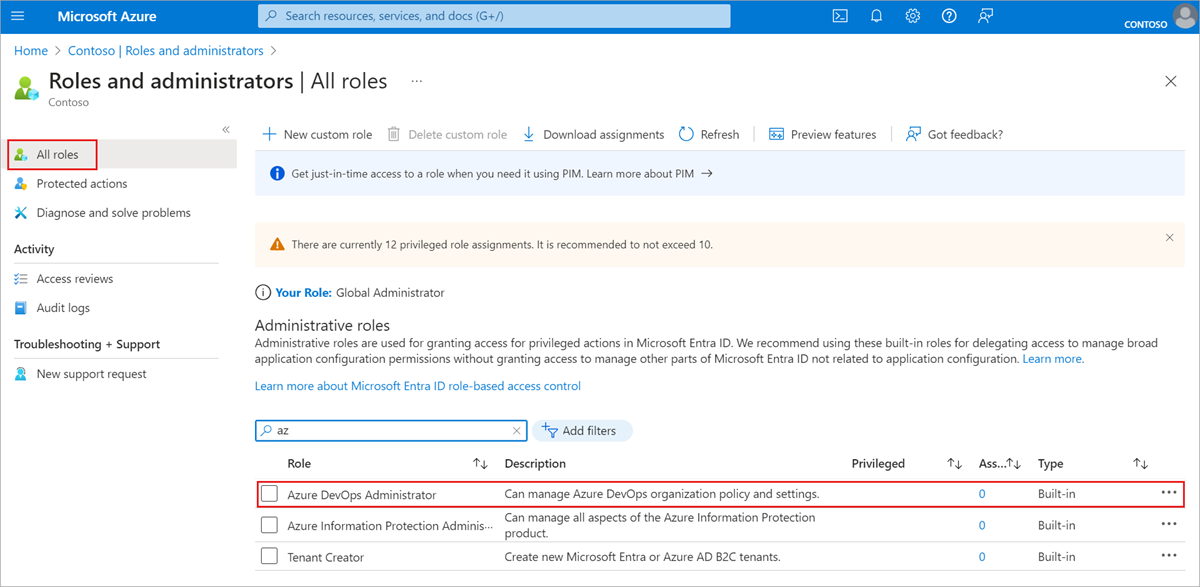
Ativar a política
Inicie sessão na sua organização (
https://dev.azure.com/{yourorganization}).Selecione
 Configurações da organização.
Configurações da organização.
Selecione Microsoft Entra ID e, em seguida, alterne a alternância para ativar a política, restringindo a criação da organização.
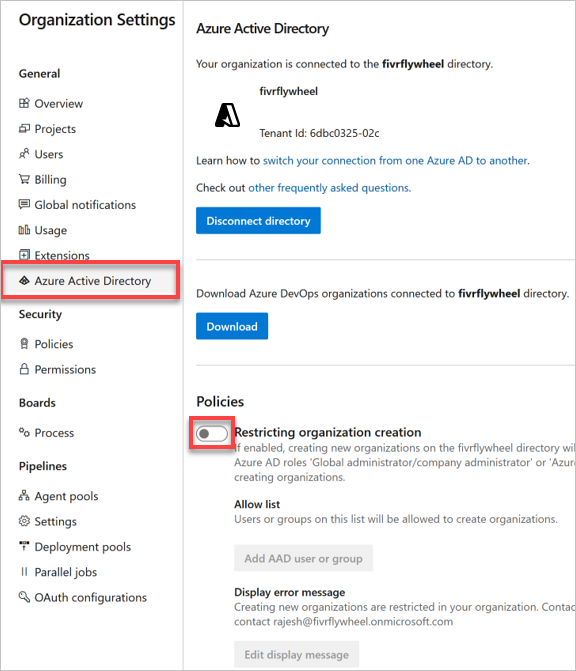
Opcional
Criar lista de permissões
Aviso
Recomendamos o uso de grupos com sua(s) lista(s) de permissão de política de locatário. Se você usar um usuário nomeado, esteja ciente de que uma referência à identidade do usuário nomeado residirá nos Estados Unidos, Europa (UE) e Sudeste Asiático (Cingapura).
Com a política ativada, todos os usuários ficam impedidos de criar novas organizações. Conceda uma exceção aos usuários com uma lista de permissões. Os usuários na lista de permissões podem criar novas organizações, mas não podem gerenciar a política.
- Selecione Adicionar usuário ou grupo do Microsoft Entra.
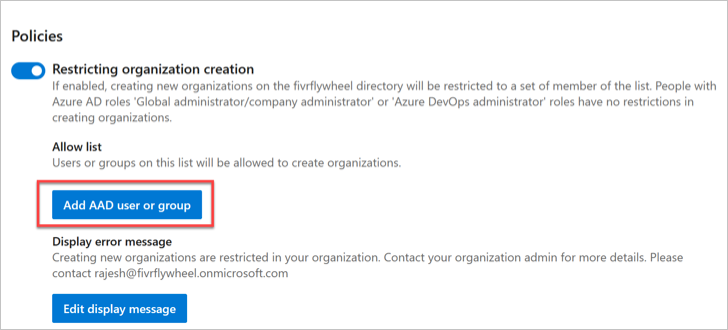
Criar mensagem de erro
Quando os administradores, que não estão na lista de permissões, tentam criar uma organização, recebem um erro semelhante ao exemplo a seguir.
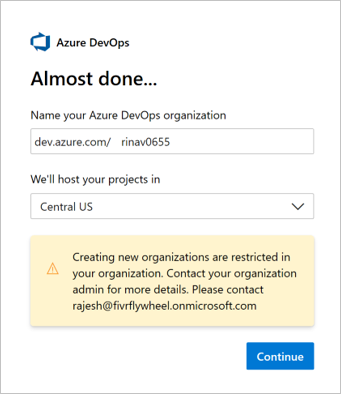
Personalize essa mensagem de erro nas configurações de política no Azure DevOps.
Selecione Editar mensagem de exibição.
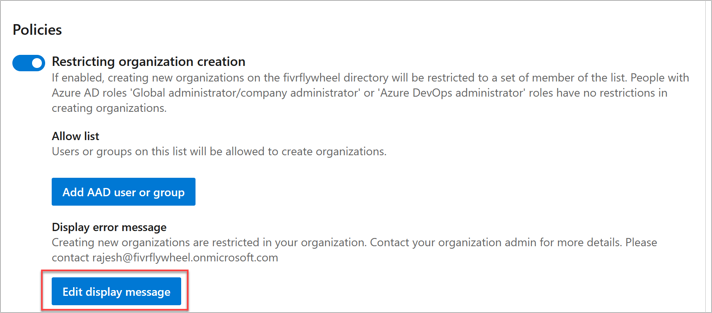
Introduza a sua mensagem personalizada e, em seguida, selecione Guardar.
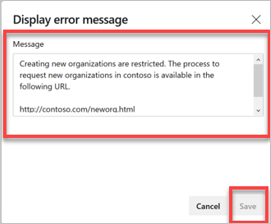
A mensagem de erro é personalizada.
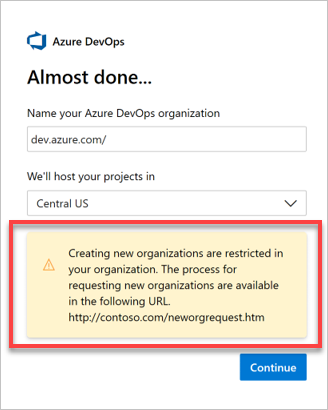
Nota
Os administradores, que não estão na lista de permissões, não podem conectar sua organização ao locatário do Microsoft Entra onde a política está ativada.
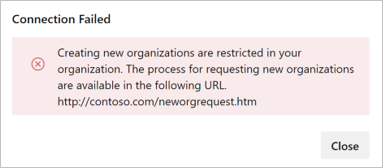
Artigos relacionados
Comentários
Brevemente: Ao longo de 2024, vamos descontinuar progressivamente o GitHub Issues como mecanismo de feedback para conteúdos e substituí-lo por um novo sistema de feedback. Para obter mais informações, veja: https://aka.ms/ContentUserFeedback.
Submeter e ver comentários